Τα αρχεία DLL είναι μια σημαντική πτυχή του λειτουργικού συστήματος των Windows. Εάν έχετε ελέγξει τον δίσκο των Windows, είναι γεμάτος από διαφορετικά αρχεία DLL. Εάν ένα από αυτά καταστραφεί ή λείπει, μπορείτε να λάβετε ένα σφάλμα στο σύστημα. Το System.xml.dll είναι επίσης ένα τέτοιο αρχείο DLL που σας δίνει σφάλμα εάν καταστραφεί, λείπει ή δεν εγκατασταθεί σωστά. Εάν λαμβάνετε σφάλμα system.xml.ni.dll στον υπολογιστή σας, έχουμε μερικές λύσεις για εσάς παρακάτω.
Λύση 1 - Καταχωρίστε ξανά το αρχείο system.ni.dll
Τα αρχεία DLL είναι καταχωρημένα στο εργαλείο διακομιστή Microsoft Register, είναι πιθανό το αρχείο DLL δεν έχει καταχωρηθεί σωστά στη βάση δεδομένων του συστήματος και, ως εκ τούτου, εμφανίζεται το σφάλμα στο δικό σας υπολογιστή. Για να επιλύσετε αυτό το ζήτημα, θα πρέπει απλώς να εγγράψετε ξανά το αρχείο system.ni.dll και θα ήταν εντάξει.
ΒΗΜΑ 1: Άνοιγμα Τρέξιμο κουτί πατώντας Παράθυρα+ Ρ, πληκτρολογήστε cmd, και πατήστε Ctrl + Shift + enter για να το εκτελέσετε ως διαχειριστής.

ΒΗΜΑ 2: Κάντε κλικ Ναί κουμπί στην προτροπή ελέγχου πρόσβασης χρήστη.
ΒΗΜΑ 3: πληκτρολογήστε την ακόλουθη εντολή στο παράθυρο της γραμμής εντολών, θα εγγράψει ξανά το αρχείο system.ni.dll.
regsvr32 / i Σύστημα. Xml.ni.dll
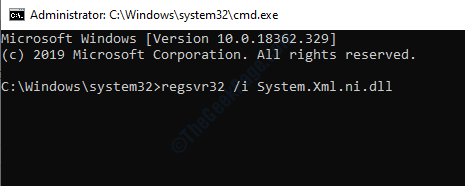
Κλείστε το παράθυρο της γραμμής εντολών και βεβαιωθείτε ότι το σφάλμα σας έχει επιλυθεί. Πληκτρολογήστε στο πλαίσιο σχολίων εάν αντιμετωπίζετε δυσκολίες.
Λύση 2 - Εκτελέστε το Εργαλείο ελέγχου αρχείων συστήματος
Ο έλεγχος αρχείων συστήματος είναι ένα χρήσιμο εργαλείο που σαρώνει τον υπολογιστή και διορθώνει τα σημαντικά αρχεία συστήματος που έχουν καταστραφεί ή λείπει. Ακολουθήστε τα παρακάτω βήματα για να εκτελέσετε τον Έλεγχο αρχείων συστήματος στον υπολογιστή σας.
ΒΗΜΑ 1: Πατήστε Παράθυρα αναζήτηση για κουμπιά εντολήπροτροπή, κάντε δεξί κλικ στο αποτέλεσμα αναζήτησης και επιλέξτε Εκτέλεση ως διαχειριστής.

ΒΗΜΑ 2: Επιλέξτε Ναί στη γραμμή ελέγχου λογαριασμού χρήστη.
ΒΗΜΑ 3: Στο παράθυρο της γραμμής εντολών, πληκτρολογήστε την ακόλουθη εντολή και πατήστε Enter:
DISM.exe / Online / Cleanup-image / Restorehealth
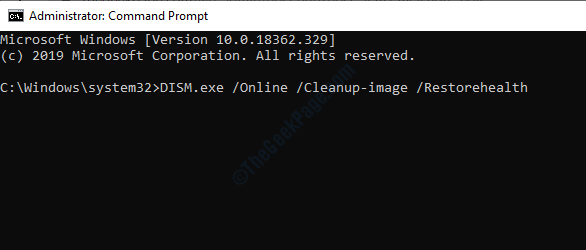
Θα ξεκινήσει το εργαλείο ανάπτυξης εικόνας για τον υπολογιστή.
ΒΗΜΑ 4: Τώρα, πληκτρολογήστε sfc / scannow για να ξεκινήσει η σάρωση ελέγχου αρχείων συστήματος.
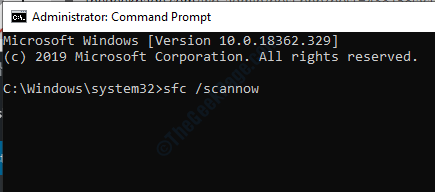
Η σάρωση θα διαρκέσει περίπου δεκαπέντε έως τριάντα λεπτά. Κλείστε το παράθυρο της γραμμής εντολών μόλις ολοκληρωθεί η σάρωση και, στη συνέχεια, επανεκκινήστε τον υπολογιστή σας.
Λύση 3 - Σάρωση για κακόβουλο λογισμικό
Το κακόβουλο λογισμικό είναι διαβόητο για τη στόχευση αρχείων συστήματος σε σφάλμα του υπολογιστή σας. Κάποιο κακόβουλο λογισμικό διαγράφει το αρχείο system.xml.ni.dll και αυτό σας δίνει το σφάλμα. Για να επιλύσετε το σφάλμα, πρέπει να καταργήσετε το κακόβουλο λογισμικό από τον υπολογιστή. Το Windows Defender είναι ένα εξαιρετικό ενσωματωμένο εργαλείο που μπορεί να βοηθήσει στην κατάργηση κακόβουλου λογισμικού, υπάρχει επίσης κακόβουλο λογισμικό τρίτων όπως το Malwarebytes, το οποίο είναι επίσης εξαιρετικό. Αρχικά, σαρώνετε το σύστημά σας με τον υπερασπιστή των Windows και εάν αυτό δεν αφαιρέσει το κακόβουλο λογισμικό, μεταβείτε με το Malwarebytes. Κάντε κλικ εδώ για να κατεβάσετε το εργαλείο Malwarebytes.
Λύση 4 - Εκτελέστε το εργαλείο επιδιόρθωσης του NET Framework
Καθώς το system.xml.ni.dll είναι αρχείο DLL από το πλαίσιο NET, το σφάλμα ενδέχεται να προέρχεται από το σφάλμα στο πλαίσιο NET. Τα Windows διαθέτουν ένα ειδικό εργαλείο για την επιδιόρθωση του πλαισίου NET. Μπορείτε να κατεβάσετε το εργαλείο από τον ιστότοπο των Windows, κάντε κλικ στο εδώ για να κατεβάσετε. Μετά τη λήψη του εργαλείου, εκτελέστε το και θα διορθώσει αυτόματα το ζήτημα του πλαισίου NET.


